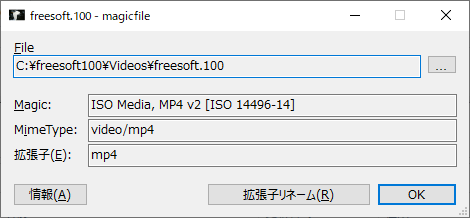本ソフトへ調べたいファイルをドラッグ&ドロップすると、Magic(追加情報)/ MIMEタイプ / 拡張子(の候補)を表示してくれるソフトです。
データ復元等でファイル名や拡張子がはっきりしない場合などに本ソフトを利用して拡張子を推測することができます。
拡張子リネーム機能により、適切な拡張子にリネームすることも可能です。
右クリックメニュー「送る」に追加することで、右クリックメニューから利用できるようになります。
magicfile の使い方
ダウンロード と インストール
- Vector のダウンロードページへアクセスし、「ダウンロードページへ」ボタンをクリックしてダウンロードします。
- ダウンロードした自己解凍形式ファイル(magicfile-2.2.1.exe)を展開し、magicfile.exe から起動します。
※ 本ソフトはインストール不要で利用できます。
使い方
拡張子を確認する
本ソフトのアイコンに調べたいファイルをドラッグ&ドロップするか、本ソフトを起動してメイン画面にドラッグ&ドロップします。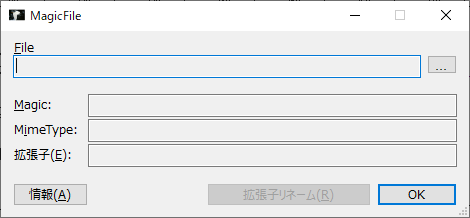
magicfile - メイン画面
次の情報が表示されます。
- Magic … 追加情報
- MimeType … MIME タイプ
- 拡張子 … 適切と推定される拡張子
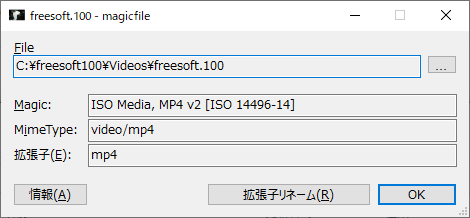
mp4 ファイル
拡張子をリネームする
「拡張子リネーム」ボタンをクリックすると、リネーム確認ウィンドウが表示されるので「はい」ボタンをクリックします。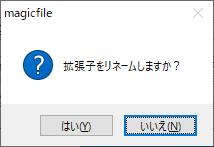
拡張子ネーム確認
拡張子がリネームされます。
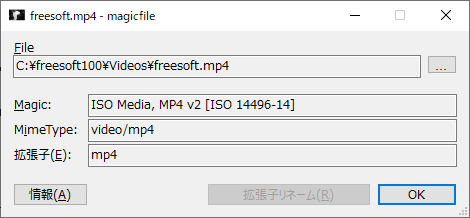
拡張子リネーム後
右クリックメニューの「送る」に追加する
右クリックメニューの「送る」に追加すると、すぐに利用できるようになります。「送る」フォルダーは次の場所にあります。
C:\Users\%USERNAME%\AppData\Roaming\Microsoft\Windows\SendTo
※ 「SendTo」フォルダーに本ソフトのショートカットアイコンを置けば OK です。
※ 右クリックメニュー関連ソフトについてはこちら。
※ 右クリックメニュー関連ソフトについてはこちら。
更新履歴
※ Google 翻訳で日本語にしています。
Version 2.2.1 (2022/05/14)
- .Net4.8 に移行
- 高 dpi で実行しているときに、コントロールの位置が重なっていた
Version 2.1.11 (2021/09/02)
- 変更:オプションデータをロードするタイミングを変更
- 追加:Gitrev
Version 2.1.10 (2021/07/06)
- 修正:入力ファイルが提供されなかった場合、タイトルから「-」を削除しました。
※ 本ソフトは emuemu 様 のご推薦により掲載させていただきました。(掲載日:2021年03月03日)